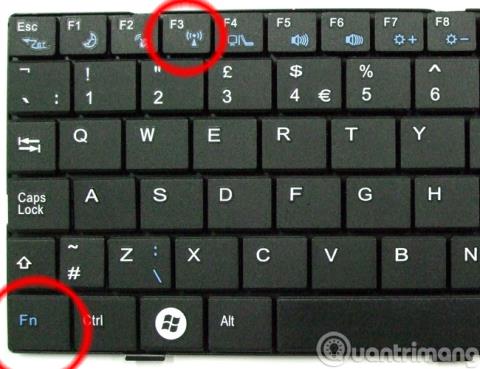Někdy se notebook nemůže připojit k síti WiFi z velmi jednoduchého důvodu: Wifi nebyla správně zapnuta. Vzhledem k tomu, že rozložení klávesnice každé značky notebooku je jiné, stejně jako správa Wifi ve výchozím nastavení nebo vyžadující použití softwaru, to může být pro uživatele obtížné. V článku níže vám Wiki.SpaceDesktop představí, jak zapnout a vypnout Wifi pro připojení k internetu na vašem notebooku.
Články, na které se můžete odkazovat:
Jak zapnout a vypnout Wifi na notebooku pomocí pevných kláves pro připojení k internetu
U většiny dnešních notebookových klávesnic je zapnutí nebo vypnutí WiFi mnohem jednodušší než dříve. Prosím věnujte pozornost:

Na numerické klávesnici notebooku jsou často symboly jako: Režim spánku - spánek, ikona Wifi - zapnutí nebo vypnutí Wifi, Zvuk - zvýšení, snížení nebo vypnutí zvuku... Pro použití těchto funkcí musíte stisknout kombinaci kláves:
- Funkční klávesa (zkráceně Fn - poblíž klávesy Ctrl v levém dolním rohu) + odpovídající ikona Wifi pro rychlé zapnutí nebo vypnutí Wifi. Jako příklad obrázku je zde zkratka Fn + F3 .
- Například, když je Wifi vypnutá:


U některých notebooků HP Compaq nebo Toshiba se však tlačítko pro zapnutí a vypnutí Wifi nachází vedle tlačítka napájení, jak je znázorněno níže. Po zapnutí je tlačítko Wifi zelené, zatímco oranžové nebo červené je vypnutý:

Nebo u některých starších modelů notebooků je vedle tlačítka pro zapnutí a vypnutí Wifi, jak je znázorněno níže:

Jak zapnout/vypnout Wifi v počítači pomocí nastavení Windows
Pokud jsou vaše klávesy Fn nebo pevné klávesy poškozené nebo nemůžete zapnout Wifi z těchto kláves, zkuste použít nastavení dostupná ve Windows. Quantrimang.com má velmi podrobný návod na Windows 10 a Windows 7, podívejte se na něj.
Doufejme, že pomocí velmi jednoduchých informací výše můžete opravit chybu, že se nemůžete připojit k Wifi, nepřipojujete se k internetu nebo máte na počítači nebo notebooku síťovou kartu se žlutým vykřičníkem. Hodně štěstí!
Vidět víc: